Что вызывает ошибки файла Dxcore.dll и как их исправить
Dxcore.dll – это API перечисления адаптеров для графических и вычислительных устройств, используемый Direct3D. Этот API поддерживает различные задачи, связанные с мультимедиа, в частности, работу с графикой и вычислительными устройствами, тем самым пересекаясь с некоторыми возможностями DXGI (DirectX Graphics Infrastructure).
Основная функция dxcore.dll – облегчать выполнение мультимедийных задач, обеспечивая эффективную обработку системой сложных графических и вычислительных процессов. Если этот файл неисправен, он может нарушить нормальную работу программ, полагающихся на Direct3D, что приводит к проблемам с производительностью или препятствует запуску некоторых приложений.
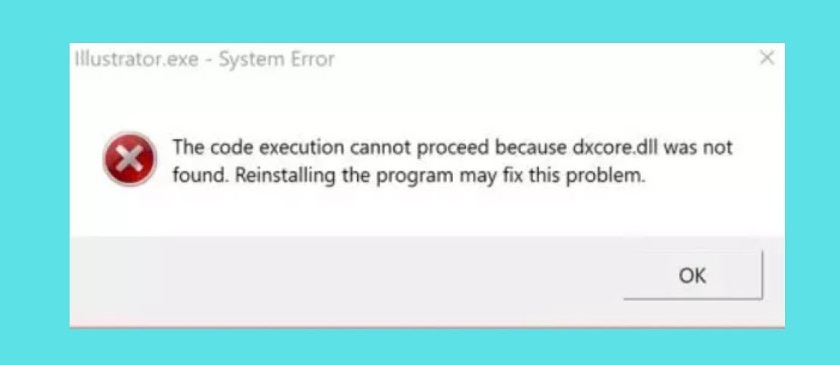
Причины ошибок dxcore.dll
Ошибка dxcore.dll может возникать по нескольким причинам, включая повреждение из-за вредоносного ПО, проблемы с обновлениями Windows, конфликты с другим установленным ПО или неполадки, возникающие при неправильном завершении работы. Поврежденные системные файлы или неполная установка ПО также могут привести к этой ошибке, вызывая значительные неудобства и мешая вам эффективно использовать свой компьютер.
Устранение ошибок dxcore.dll
Чтобы устранить проблему «dxcore.dll либо не предназначен для работы в Windows либо содержит ошибку», можно опробовать несколько методов. Эти методы могут включать в себя сканирование системы, переустановку затронутого ПО или восстановление системы до предыдущего состояния, чтобы отменить любые изменения, которые могли вызвать ошибку.
Проверьте систему на наличие поврежденных файлов
- Введите CMD в поиск Windows.
- Щелкните ПКМ на Командной строке и выберите «Запуск от имени администратора».
- Появится окно Контроль учетных записей пользователей – нажмите «Да», когда появится запрос.
- Затем скопируйте и вставьте следующую команду, нажав ENTER:
- sfc /scannow
- Дождитесь окончания сканирования. Если Windows обнаружит нарушения целостности системных файлов, она попытается их исправить. После этого используйте набор следующих команд, каждый раз нажимая ENTER:
- DISM /Online /Cleanup-Image /CheckHealth
- DISM /Online /Cleanup-Image /ScanHealth
- DISM /Online /Cleanup-Image /RestoreHealth
- Закройте командную строку и перезагрузите ПК.
Обновите Windows
- Введите «Центр обновления Windows» в поиске и нажмите ENTER.
- В новом окне нажмите «Проверить наличие обновлений».
- Подождите, пока все необходимые файлы будут загружены и установлены.
- Если доступны дополнительные обновления, установите и их.
- По окончании перезагрузите систему, чтобы применить обновления.
Переустановите пострадавшее ПО
- Откройте Панель управления (WIN+R→control) и перейдите в раздел «Программы» → «Удаление программы».
- Найдите в списке программу, вызывающую проблему, и выберите «Удалить».
- Следуйте подсказкам, чтобы удалить программу.
- Перезагрузите компьютер.
- Переустановите программу из исходного источника установки.
Обновите графические драйверы
- Щелкните ПКМ на «Пуск» и выберите «Диспетчер устройств».
- Разверните раздел «Видеоадаптеры».
- Щелкните ПКМ на доступной видеокарте и выберите «Обновить драйвер».
- Выберите «Автоматический поиск драйверов».
- Следуйте подсказкам, чтобы завершить обновление драйверов и перезагрузить компьютер.
Восстановление системы (гарантированный фикс ошибок Dxcore.dll)
Восстановление системы может вернуть системные файлы компьютера к предыдущему состоянию, когда ошибка dxcore.dll не возникала. Это поможет отменить все недавние изменения, вызвавшие проблему.
- Наберите в поиске «Восстановление» и нажмите ENTER.
- Далее кликните на пункт «Запуск восстановления системы»
- Выберите точку восстановления со временем, предшествующее возникновению проблемы, и нажмите кнопку «Далее».
- Следуйте подсказкам, чтобы завершить процесс.
На восстановление системы потребуется кое-какое время, а поэтому наберитесь терпения. После восстановления ошибки файла Dxcore.dll должны будут исчезнуть. Если у вас остались дополнительные вопросы по теме, пожалуйста, оставляйте их в комментариях ниже!